系统之家装机大师 V1.5.5.1336 官方版
系统之家装机大师是专为小白用户打造的装机工具,操作简单,适合32位和64位的电脑安装使用,支持备份或还原文件,也能通过系统之家装机大师,制作U盘启动盘,智能检测当前配置信息,选择最佳的安装方式,无广告,请大家放心使用。


时间:2021-09-17 13:00:50
发布者:admin
来源:当客下载站
电脑已经成为我们日常必需的电子设备,但是在日常使用的过程中总会遇到各种奇奇怪怪的问题,比如死机花屏。电脑花屏对于很多人而言就是一个头疼的问题,其实只要找到花屏的原因,问题就可以得到有效的解决。
笔记本屏幕花屏怎么解决
一:电脑显示器花屏的原因----检查显示器与显卡的连线是否松动。
若显示屏花屏的话,要先检查显示器和显卡的连线是否有松动,是否是因接触不良而出现"杂波"、"杂点"等现象,因此,要将连线插好,看看是否恢复正常了。

二:电脑显示器花屏的原因----检查显卡是否过度超频
在使用时,若是显卡过度超频使用,则会出现不规则、间断的横纹,此时,要适当降低超频幅度,但在操作时,要降低显存频率。

三:电脑显示器花屏的原因----检查显卡的质量
若是显卡出现花屏的话,要先看看显卡的抗电磁干扰与电磁屏蔽功能是否过关。具体方法是,将有电磁干扰的部件尽量远离显卡,再看看花屏是否有消失,若确定是屏蔽功能不过关,则要更换显卡,或自制屏蔽罩。
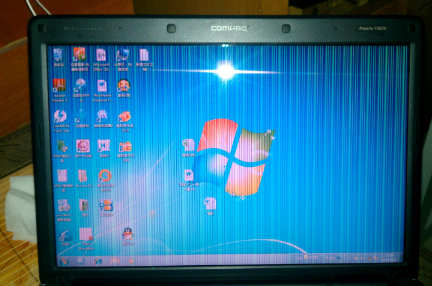
四:电脑显示器花屏的原因----检查显示器的分辨率或刷新率是否设置过高
一般情况下,液晶屏幕的分辨率会比CRT屏幕低一些,若超过厂家标明的最佳分辨率,则会出现花屏的现象,因此,要看看是否是显示器的分辨率设置过高。
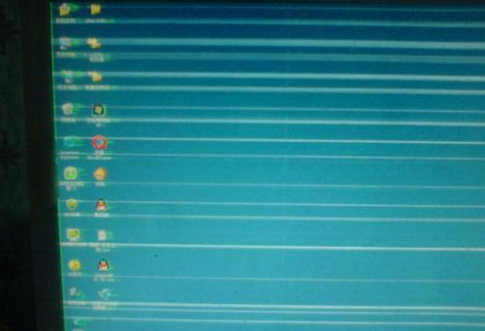
五:电脑显示器花屏的原因----检查是否安装了不兼容的显卡驱动程序
最后,要看看是不是安装了不兼容的显卡驱动程序,因为,显卡驱动程序更新越来越快,有些用户会安装最新版本的驱动,而最新版本的驱动要么是测试版,要么是某一有些的优化版,所以,安装之后可能会出现花屏的现象,因此,要将其卸载点,然后安装微软认证过的驱动程序,这样就能恢复正常了。

以上就是笔记本屏幕花屏的处理方法。